
Ibland utseendet på våra favoritappar blir tråkigt efter att ha sett likadant ut så länge . Samma struktur, samma tema, samma färg... Skulle det inte vara bra att ändra något då och då?
Detta kan hända oss med Discord-appen, men som tur är finns det en antal alternativ och verktyg som tillåter oss att ändra utseendet på Discord på ett visst sätt.
Hur man ändrar Discord-tema på mobil
Discord har en mycket komplett officiella mobilapplikation som erbjuder samma sak som sin webbversion eller applikationen för PC. Som ett resultat har du möjlighet att växla mellan ljusa och mörka teman . För att göra detta, följ dessa enkla steg:
- Öppna appen och tryck på ditt användarnamn längst ned till höger på skärmen för att öppna "Användarinställningar" .
- Inom "Användarinställningar" leta efter "Utseende" sektionen och tryck på den.
- Du kommer att se "Tema" avsnitt, där du kan välja mellan ljust och mörkt teman. Välj det du föredrar så ändras temat omedelbart.
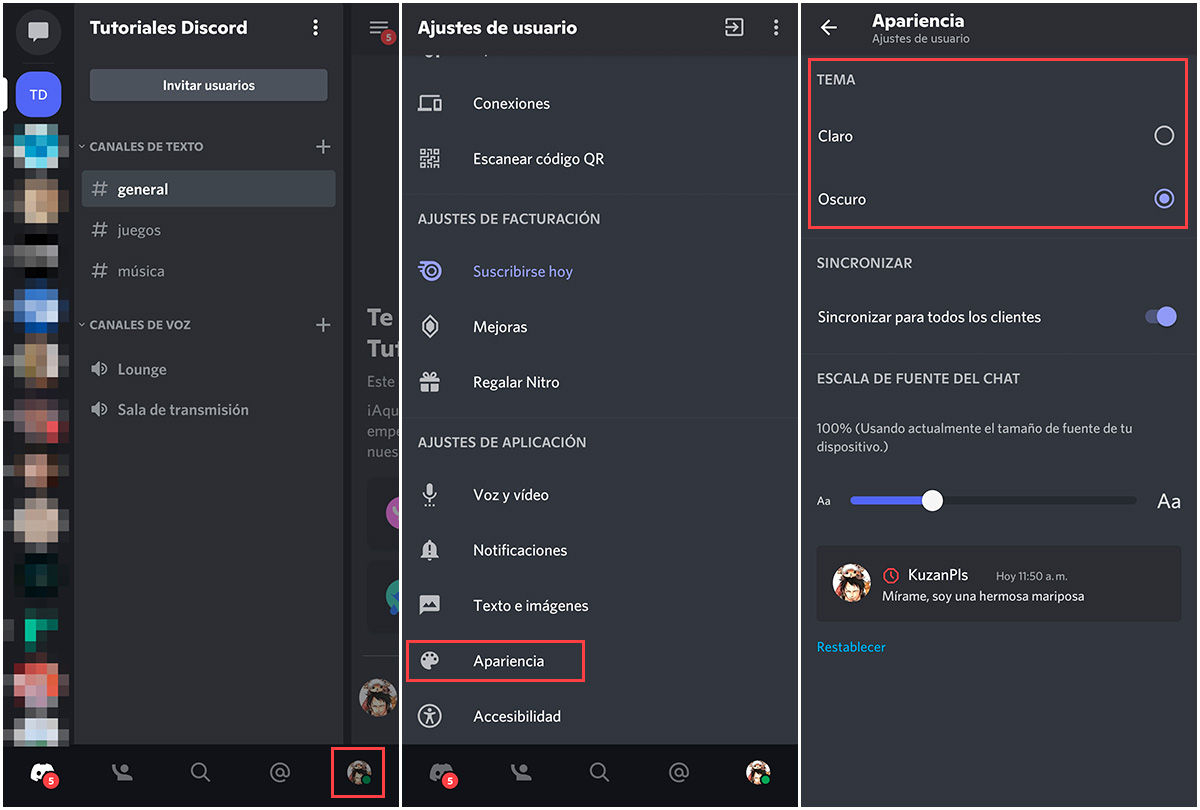
Hur man ändrar Discord-tema på PC
På PC kan Discord användas både på sin webbplats och på sin officiella app. Layouten och alternativen är dock identiska, så nej oavsett var du gör det , kommer processen att vara densamma. Precis som på mobilen kommer du att kunna växla mellan ljusa och mörka teman , men du har också möjlighet att matcha systemets tema.
- Öppna sidan eller appen och tryck på kugghjulsikonen på botten. Detta tar dig till ” Användarinställningar" .
- In "Användarinställningar" hitta och tryck "Utseende" .
- Inom "Utseende" du kommer att ha möjlighet att ändra tema till dina önskemål mellan ljus, mörk och synka med datorn .
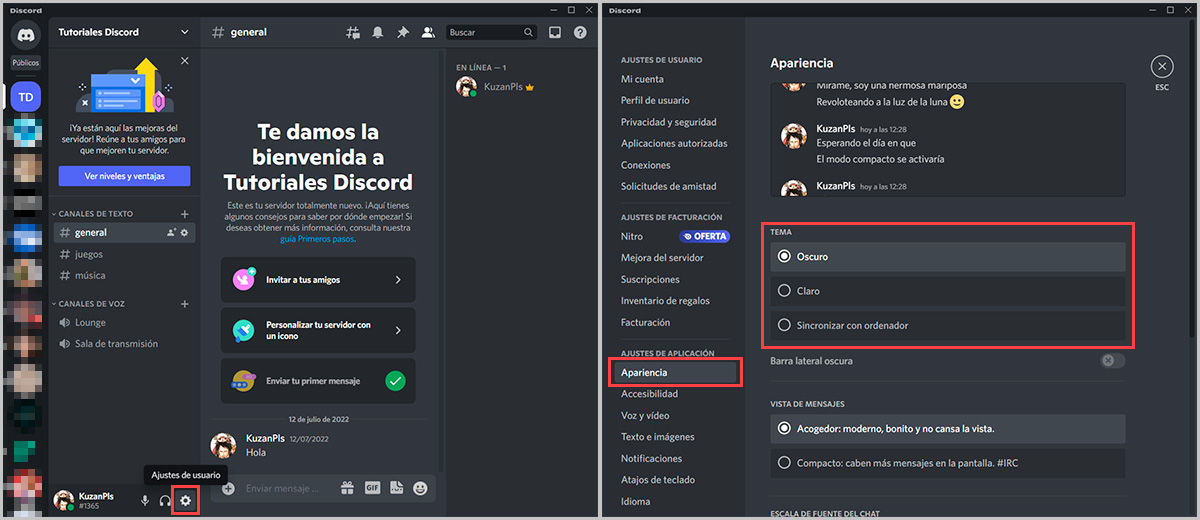
Hur man lägger till ämnen till Discord med BetterDiscord på PC
Om det du letar efter är att ha teman bortom ljus och mörker, då är BetterDiscord vad du behöver, eftersom det är en applikation som ändrar Discord-klienten på PC, på ett sätt som tillåter fler funktioner, bland annat att kunna lägga till fler teman som helt förändrar utseendet på Discord .
Å andra sidan, något mycket viktigt att tänka på är att BetterDiscord är inte en officiell ansökan och öppet bryter mot användarvillkoren. Men på deras hemsida anger de det "Discord utfärdar inte förbud bara för att använda BetterDiscord" . Utöver det har inget som nämnts hindrat många från att använda det, så det är på egen risk att använda det.
- Först, Ladda ner appen från dess Officiell sida.
- Kör den nedladdade applikationen och utföra installationen följa de angivna stegen. Kom ihåg att välja den Discord-klient du vill ändra och stänga installationen när du är klar.
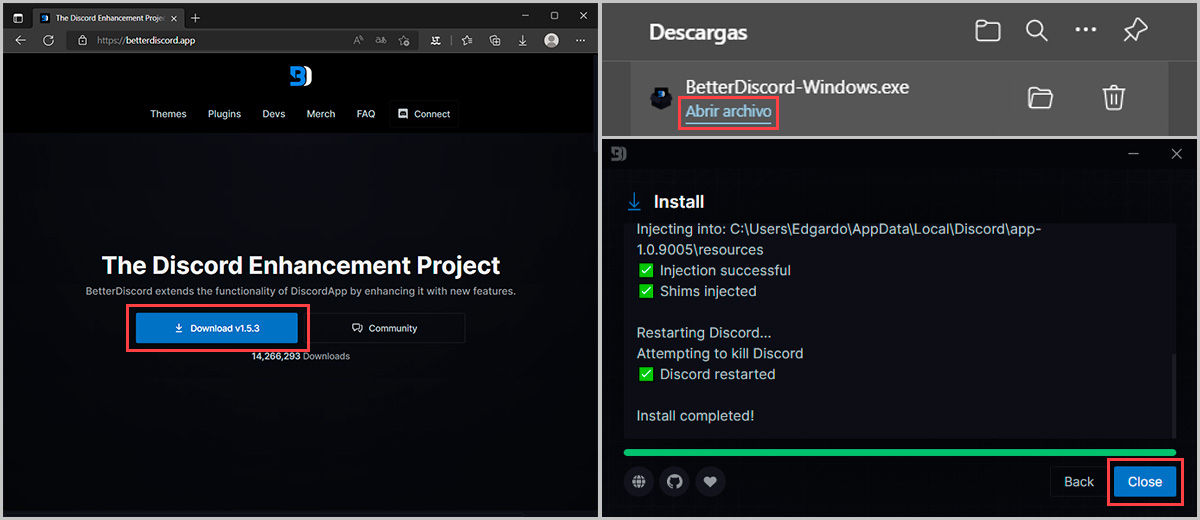
- Gå nu över till Discord-appen och öppna "Användarinställningar" .
- Leta efter avsnittet "BetterDiscord". när du går ner och du kommer att hitta ”Teman” alternativ.
- Inom ”Teman” det kommer att visas att du inte har något tema och att du kan få det på deras webbplats . Du kommer också att se alternativet att "Öppna temamapp" .
- Öppna båda alternativen lika, hålla mappen minimerad och gå till den öppna webbsidan .
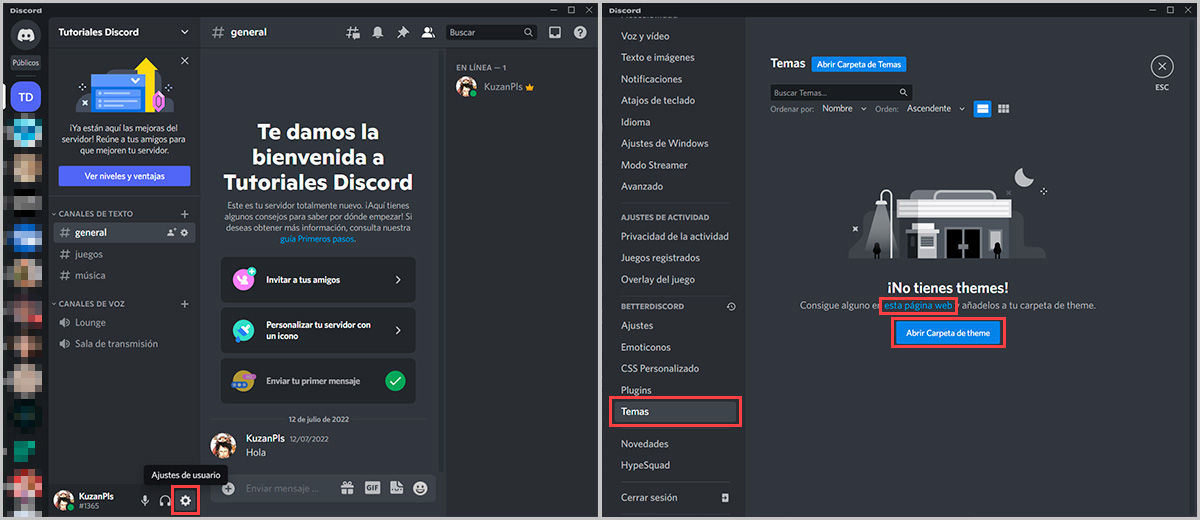
- På sidan du öppnade hittar du olika teman, så ladda ner det tema du väljer .
- Hitta filen där du laddade ner den och klippa det (Ctrl + X).
- Nu öppna mappen du minimerade tidigare och klistra (Ctrl + V) den nedladdade filen i den.
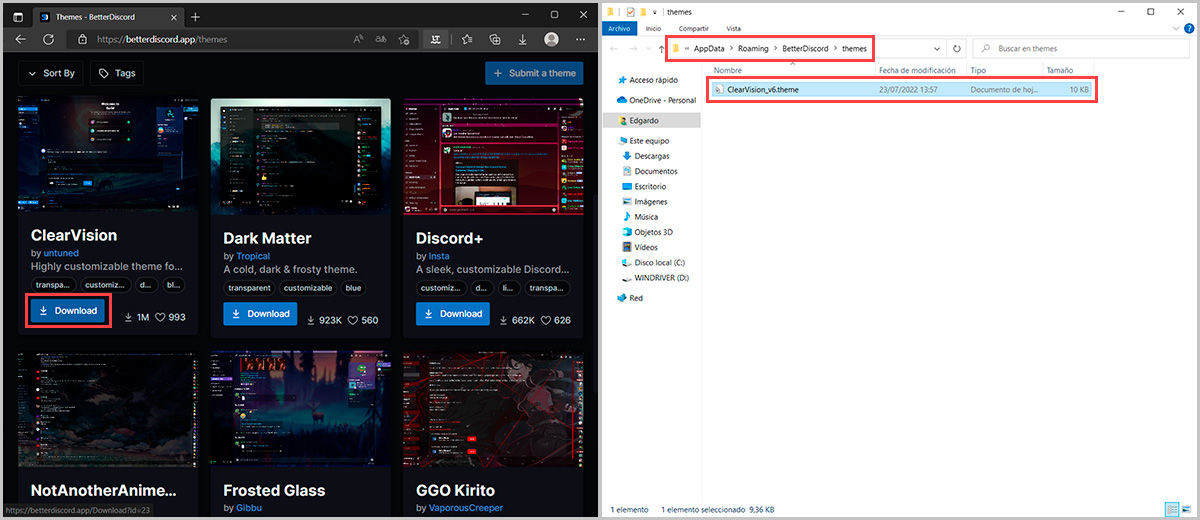
- Gå tillbaka till Discord-appen och gå till Användarinställningar > BetterDiscord > Teman igen
- Om allt gjordes korrekt, det installerade temat visas och du måste bara aktivera det för att ändra utseendet på Discord.
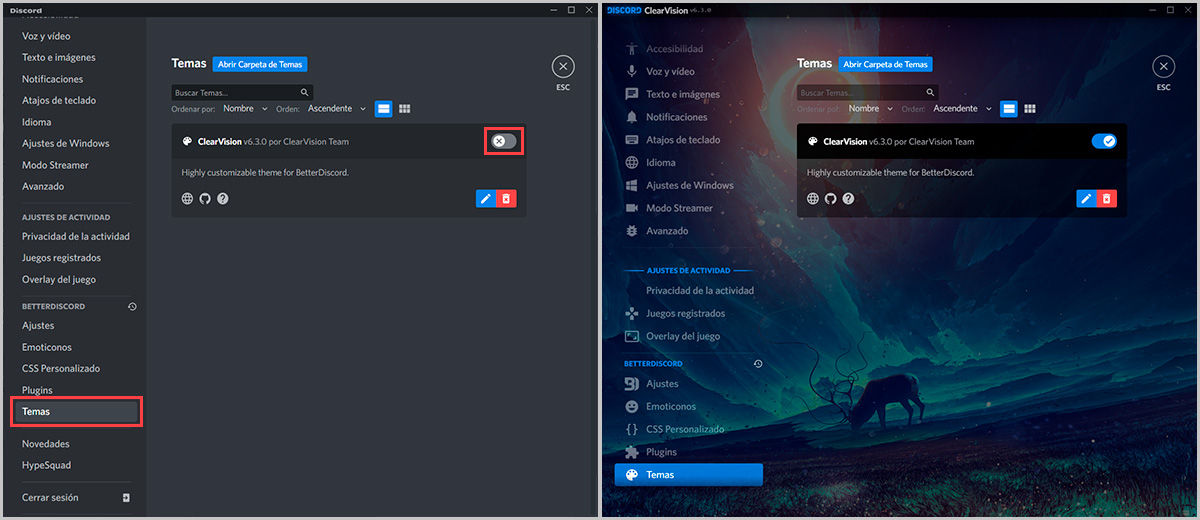
Nu kan du ändra temat för din Discord när du vill på både mobil och PC, och du kan även lägga till coola teman i applikationen för PC.
Om du vill ha andra Discord-trick, här kan du lära dig hur du tar reda på om någon blockerade dig, rapporterar en användare, tystar en server eller till och med lägger till bots på Discord.